Ngay cả khi chiếc điện thoại Android của bạn sở hữu cấu hình ấn tượng, đôi khi nó vẫn không thể hiện được hiệu suất tối đa. Thủ phạm thường không phải do phần cứng, mà là cách thiết bị được cấu hình. Việc tối ưu hóa các cài đặt ẩn và tinh chỉnh một số tính năng có thể mang lại sự khác biệt đáng kể, giúp chiếc điện thoại của bạn hoạt động nhanh hơn, mượt mà hơn và đáp ứng tốt hơn mọi thao tác.
1. Tắt Pin Thích Ứng (Adaptive Battery)
Tính năng Pin thích ứng (Adaptive Battery) của Android được thiết kế để kéo dài thời lượng pin điện thoại bằng cách tìm hiểu các ứng dụng bạn sử dụng thường xuyên nhất và hạn chế hoạt động nền cho những ứng dụng ít dùng. Về lý thuyết, đây là một cách tuyệt vời để tiết kiệm pin đồng thời tối ưu hóa hiệu suất tổng thể.
Tuy nhiên, Pin thích ứng đôi khi cũng có thể làm mọi thứ chậm lại. Vì nó hạn chế các quy trình nền, một số ứng dụng của bạn có thể mất nhiều thời gian hơn để tải, và thậm chí bạn có thể gặp phải tình trạng chậm trễ trong việc nhận thông báo từ chúng. Nếu điện thoại Android của bạn có dung lượng pin lớn và hỗ trợ sạc nhanh, lợi ích của Pin thích ứng có thể không bù đắp được những nhược điểm. Trong trường hợp đó, tốt nhất bạn nên tắt tính năng này.
Để thực hiện, hãy vào Cài đặt > Pin > Tùy chọn pin thích ứng và tắt công tắc Pin thích ứng. Nếu bạn dùng điện thoại Samsung, hãy vào Cài đặt > Pin > Giới hạn sử dụng trong nền. Sau đó, chạm vào biểu tượng ba chấm, chọn Pin thích ứng và tắt công tắc.
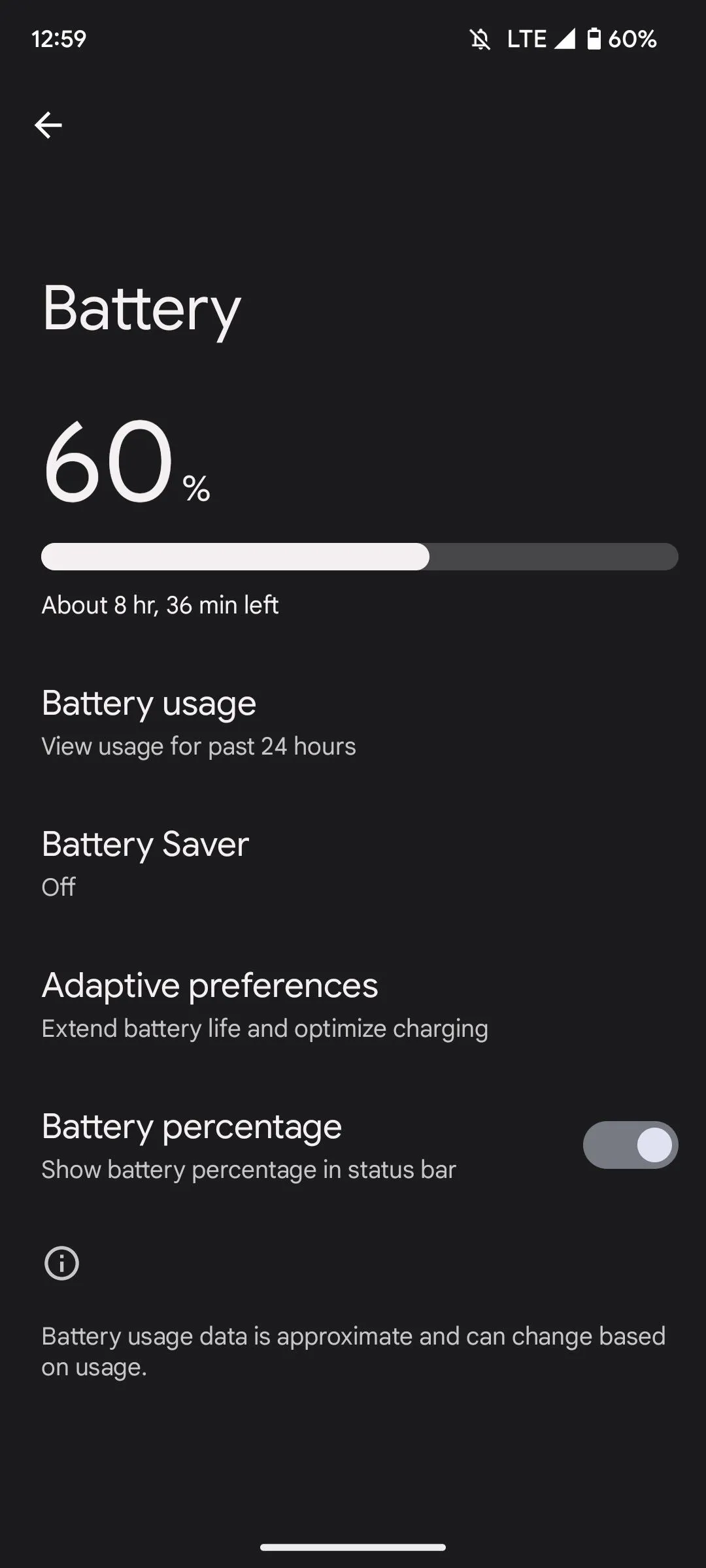 Tùy chọn Pin thích ứng (Adaptive Preference) trong cài đặt Pin của điện thoại Android, minh họa cách tắt tính năng này để tăng hiệu suất.
Tùy chọn Pin thích ứng (Adaptive Preference) trong cài đặt Pin của điện thoại Android, minh họa cách tắt tính năng này để tăng hiệu suất.
2. Tắt RAM Plus hoặc RAM Boost
RAM Plus (hoặc RAM Boost) là một tính năng hứa hẹn nâng cao hiệu suất bằng cách sử dụng một phần bộ nhớ trong của điện thoại làm RAM ảo. Trên lý thuyết, đây có vẻ là một cách hiệu quả để cải thiện hiệu suất, đặc biệt trên các điện thoại có bộ nhớ vật lý hạn chế. Tuy nhiên, thực tế phức tạp hơn một chút.
Không giống như RAM vật lý, bộ nhớ trong của điện thoại chậm hơn đáng kể. Do đó, khi thiết bị của bạn phụ thuộc nhiều vào bộ nhớ ảo này, hiệu suất có thể bị ảnh hưởng. Việc chuyển đổi ứng dụng có thể trở nên ì ạch, thời gian tải tăng lên và các ứng dụng chạy nền thường tải lại thay vì tiếp tục ngay lập tức.
Nếu thiết bị của bạn có RAM 8 GB trở lên, việc bật RAM Plus hoặc RAM Booster có thể gây hại nhiều hơn là có lợi. Để tắt tính năng này trên điện thoại Samsung, hãy vào Cài đặt > Chăm sóc pin và thiết bị > Bộ nhớ > RAM Plus, sau đó tắt công tắc. Trên các điện thoại Android khác, bạn có thể tắt bằng cách tìm kiếm “RAM Plus” hoặc “RAM Booster” trong menu Cài đặt.
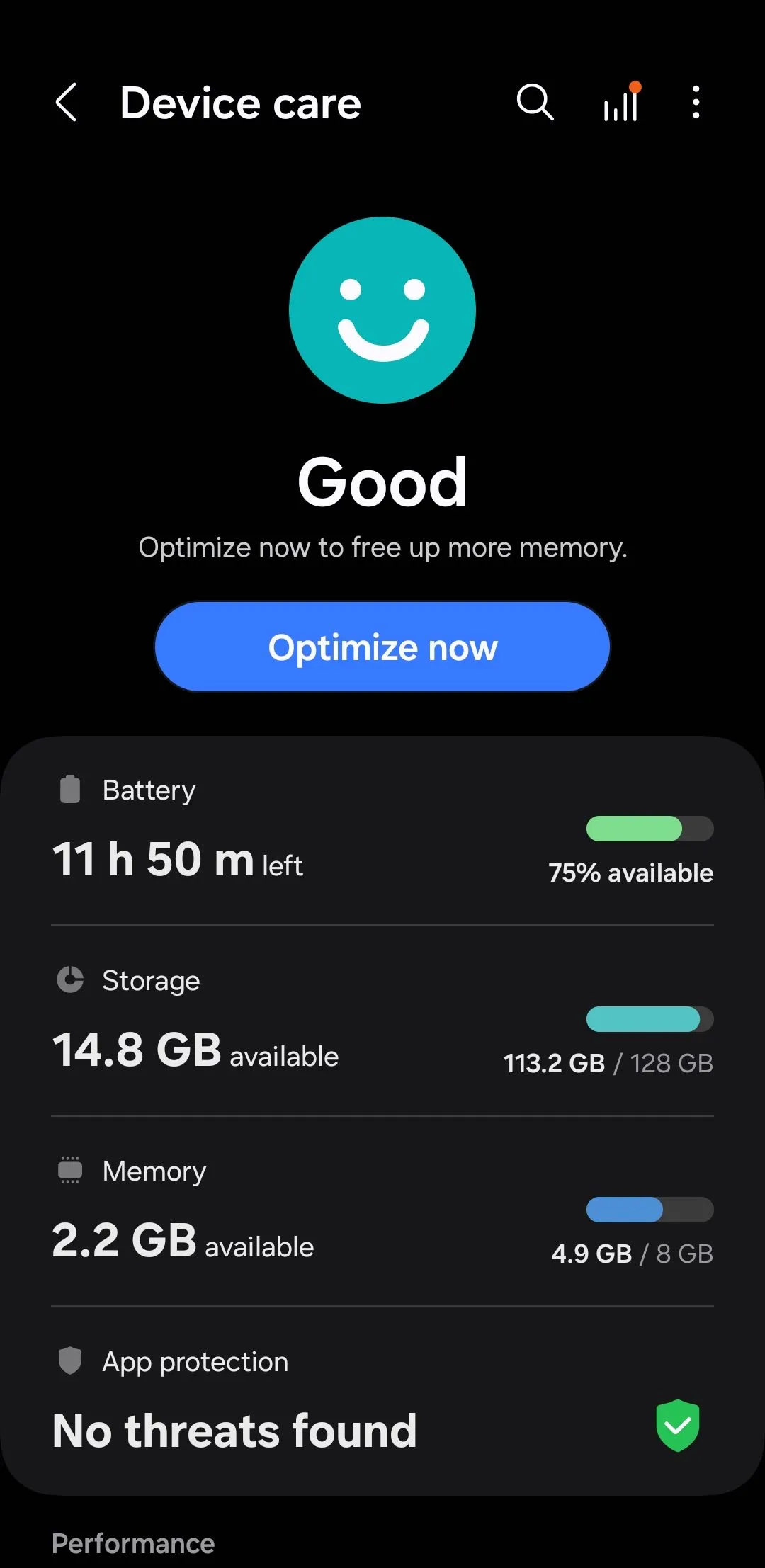 Giao diện menu Chăm sóc thiết bị (Device care) trên điện thoại Samsung Galaxy, nơi quản lý RAM Plus và tối ưu hiệu suất.
Giao diện menu Chăm sóc thiết bị (Device care) trên điện thoại Samsung Galaxy, nơi quản lý RAM Plus và tối ưu hiệu suất.
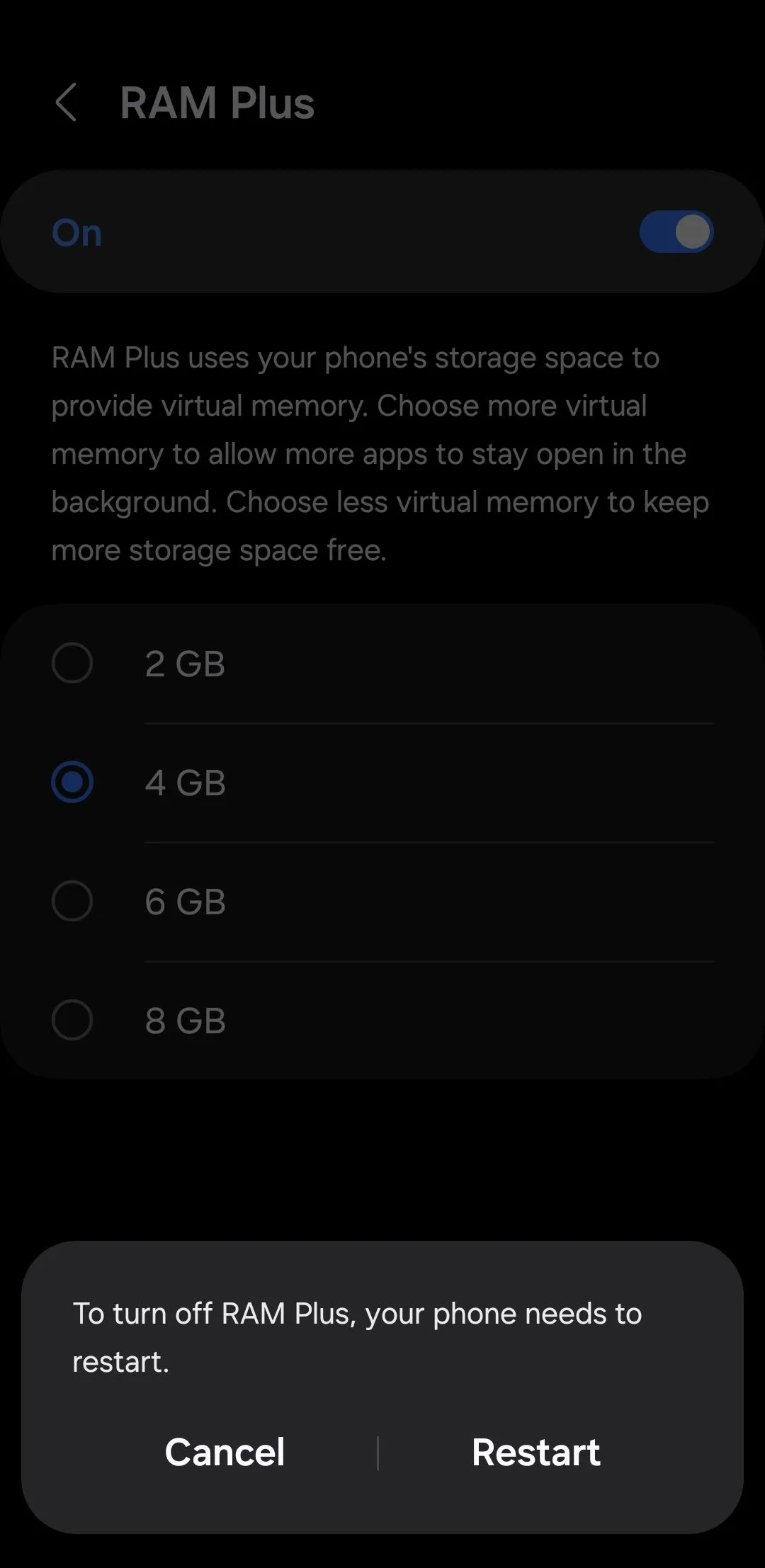 Hộp thoại yêu cầu khởi động lại điện thoại Samsung để áp dụng thay đổi cài đặt RAM Plus, cải thiện hiệu năng.
Hộp thoại yêu cầu khởi động lại điện thoại Samsung để áp dụng thay đổi cài đặt RAM Plus, cải thiện hiệu năng.
3. Thay Đổi Tốc Độ Xử Lý (Processing Speed)
Hầu hết điện thoại Android đều có tùy chọn chuyển đổi giữa các chế độ hiệu suất khác nhau. Ví dụ, điện thoại Samsung thường có tốc độ xử lý được đặt ở chế độ “Tối ưu hóa” (Optimized). Chế độ này cân bằng giữa hiệu suất, hiệu quả pin và quản lý nhiệt, giúp điện thoại hoạt động mượt mà mà không làm cạn pin quá nhanh hoặc quá nóng.
Mặc dù cài đặt tối ưu hóa thường hoạt động tốt, nhưng nó không lý tưởng khi chạy các ứng dụng hoặc trò chơi nặng. Nếu điện thoại Android của bạn cảm thấy chậm hoặc giật lag, tốt nhất là chuyển sang chế độ hiệu suất cao hơn. Trên điện thoại Samsung, bạn có thể thay đổi tốc độ xử lý bằng cách điều hướng đến Cài đặt > Chăm sóc thiết bị > Tốc độ xử lý, và chọn Cao hoặc Tối đa để có hiệu suất tốt hơn.
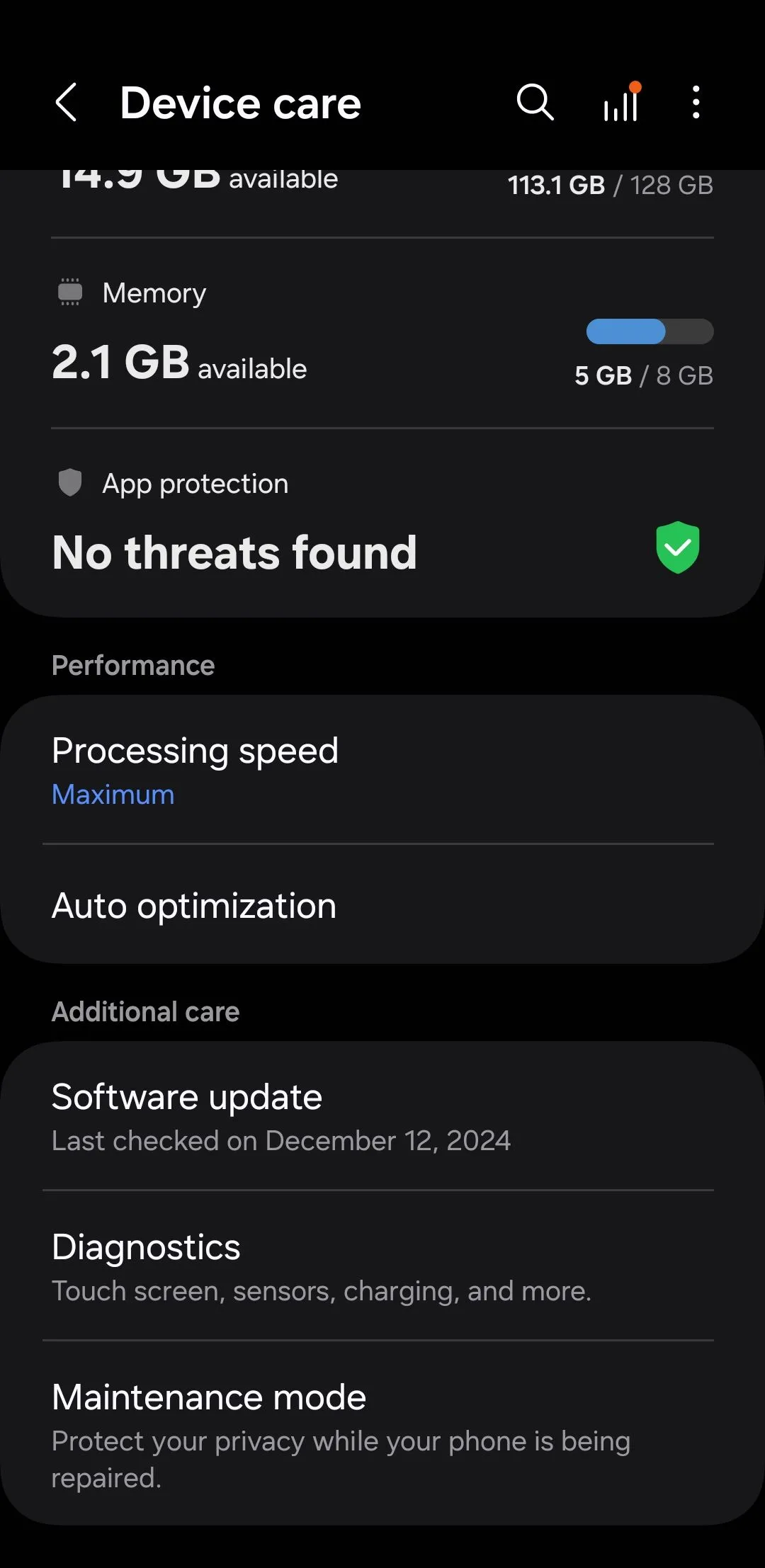 Menu Chăm sóc thiết bị trên điện thoại Samsung, hiển thị tùy chọn Tốc độ xử lý (Processing speed) để tăng tốc điện thoại Android.
Menu Chăm sóc thiết bị trên điện thoại Samsung, hiển thị tùy chọn Tốc độ xử lý (Processing speed) để tăng tốc điện thoại Android.
Các thiết bị Android khác cũng cung cấp các chế độ hiệu suất tương tự, mặc dù vị trí chính xác của cài đặt có thể khác nhau. Bạn thường có thể tìm thấy chúng bằng cách tìm kiếm “chế độ hiệu suất” hoặc “tốc độ xử lý” trong menu Cài đặt.
4. Kiểm Soát Hoạt Động Ứng Dụng Nền (Background App Activity)
Điện thoại Android của bạn có thể có hàng chục ứng dụng được cài đặt, nhiều trong số đó có thể đang chạy ngầm để đồng bộ dữ liệu. Mặc dù một số ứng dụng cần chạy ngầm vì lý do chính đáng, như đồng bộ hoặc nhận thông báo, việc có quá nhiều ứng dụng hoạt động cùng lúc có thể gây ra vấn đề. Bạn chắc chắn không muốn các ứng dụng ít dùng tiêu tốn tài nguyên điện thoại khi bạn không sử dụng chúng.
Bạn có thể dễ dàng xác định các ứng dụng chạy ngầm bằng cách kiểm tra mức sử dụng pin của điện thoại. Sau khi xác định, bạn có thể ngăn các ứng dụng này chạy ngầm bằng cách hạn chế mức sử dụng pin của chúng. Hạn chế hoặc tắt hoạt động ngầm không chỉ cải thiện hiệu suất mà còn giúp tăng tuổi thọ pin điện thoại của bạn.
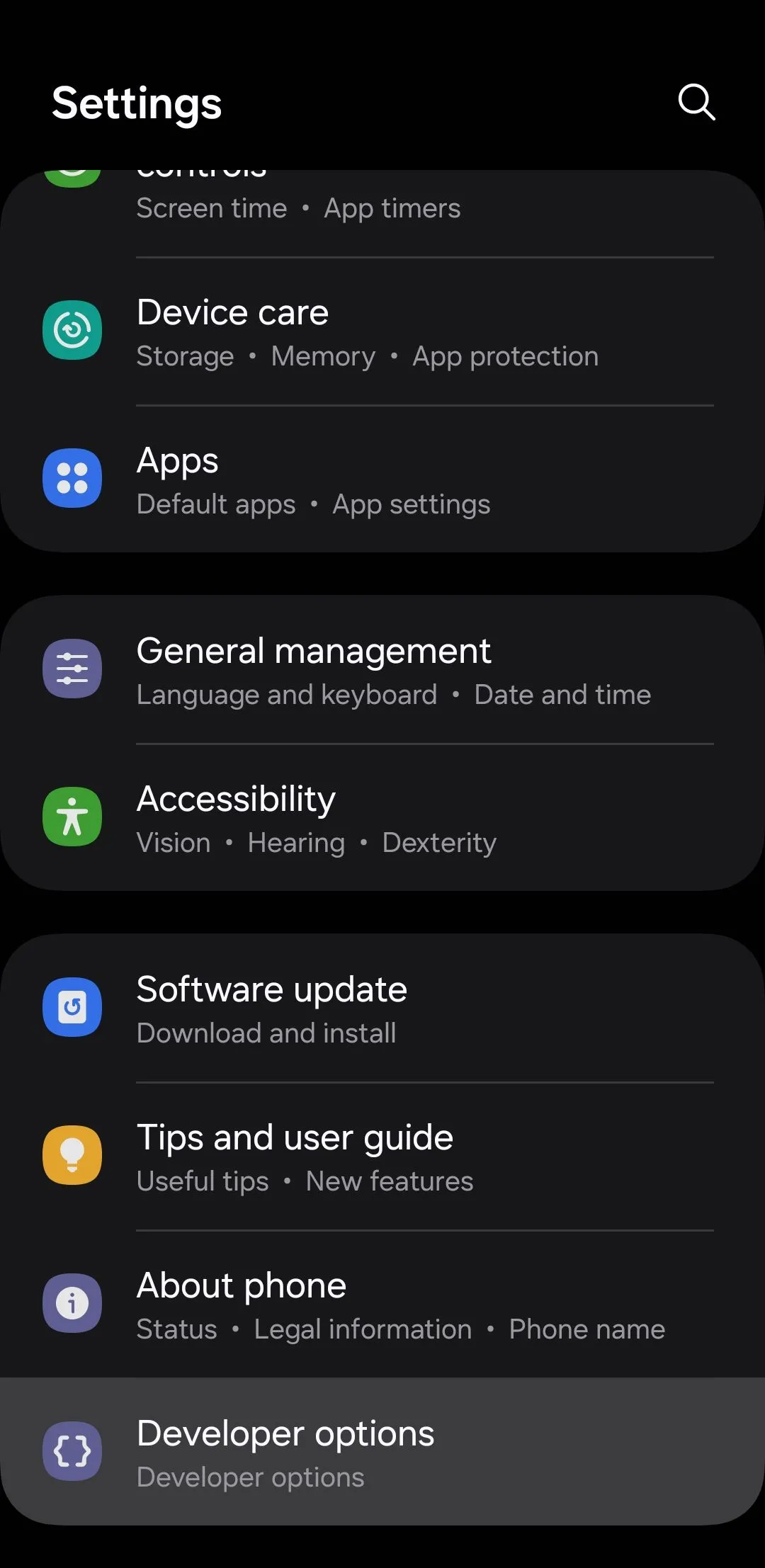 Giao diện Tùy chọn nhà phát triển (Developer Options) trên điện thoại Android, cho phép người dùng kiểm soát các cài đặt nâng cao như giới hạn ứng dụng nền.
Giao diện Tùy chọn nhà phát triển (Developer Options) trên điện thoại Android, cho phép người dùng kiểm soát các cài đặt nâng cao như giới hạn ứng dụng nền.
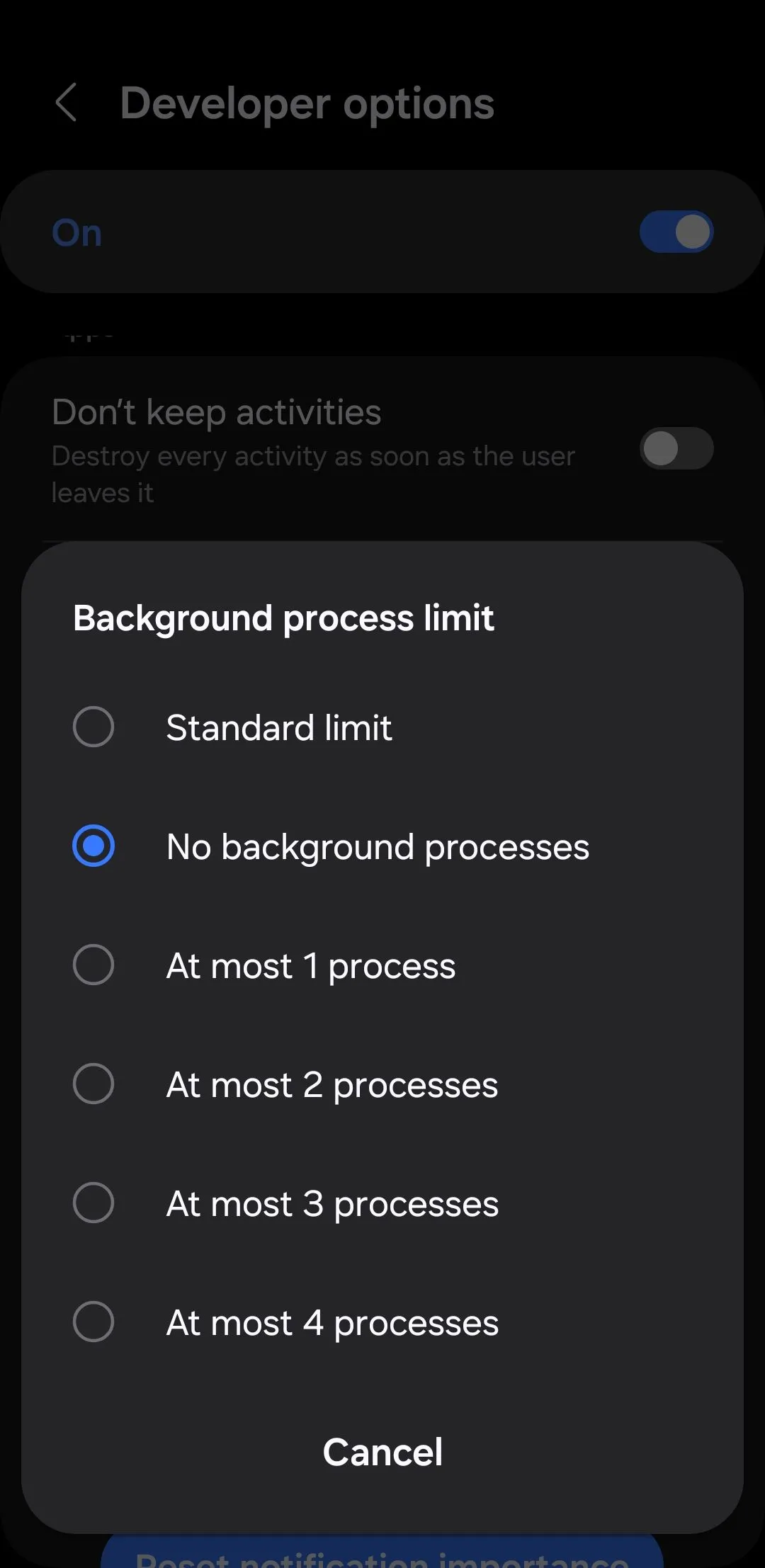 Cài đặt giới hạn quy trình nền (Background process limit) trong Tùy chọn nhà phát triển trên Android, giúp tối ưu hóa hiệu suất thiết bị.
Cài đặt giới hạn quy trình nền (Background process limit) trong Tùy chọn nhà phát triển trên Android, giúp tối ưu hóa hiệu suất thiết bị.
5. Tắt Tự Động Đồng Bộ Tài Khoản (Auto-Sync for Accounts)
Theo mặc định, khi bạn thêm tài khoản vào điện thoại Android của mình, thiết bị sẽ tự động bật đồng bộ hóa nền cho chúng. Điều này đảm bảo danh bạ, email, sự kiện lịch và các thông tin thiết yếu khác luôn được cập nhật trên tất cả các thiết bị của bạn.
Mặc dù điều này tiện lợi, nhưng nó cũng có thể gây căng thẳng không cần thiết cho tài nguyên điện thoại, đặc biệt nếu bạn có nhiều tài khoản đồng bộ hóa liên tục. Điện thoại của bạn sử dụng sức mạnh xử lý và băng thông mạng để giữ dữ liệu được cập nhật, và càng nhiều tài khoản, thiết bị của bạn càng phải hoạt động nhiều hơn trong nền.
Nếu điện thoại của bạn cảm thấy chậm, bạn nên kiểm tra xem tất cả các tài khoản có cần đồng bộ hóa thường xuyên như vậy không. Để quản lý điều này, hãy vào Cài đặt > Tài khoản và sao lưu > Quản lý tài khoản. Từ đó, xem xét từng tài khoản và tắt đồng bộ hóa cho những tài khoản bạn không sử dụng thường xuyên.
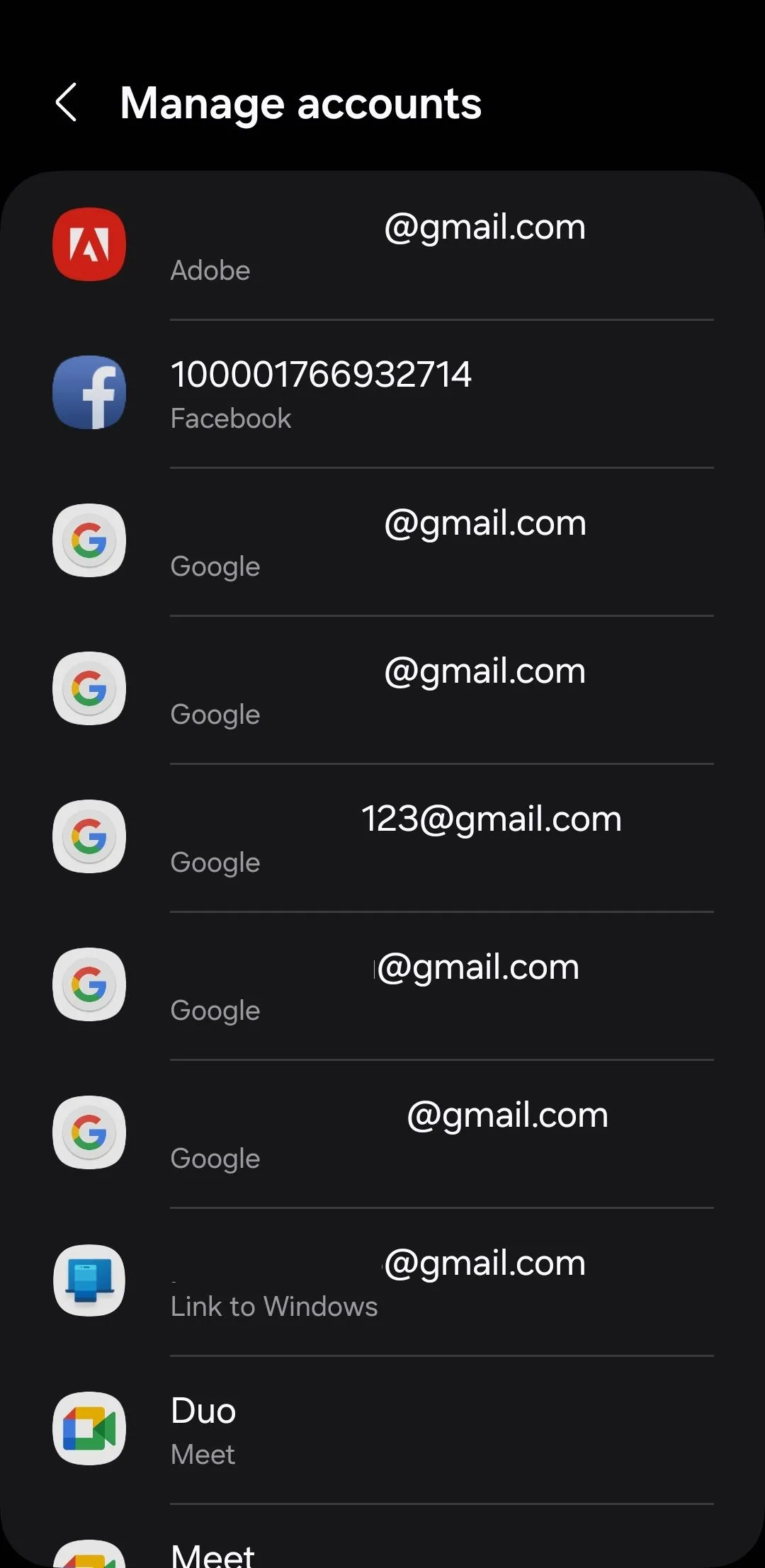 Danh sách các tài khoản đang được đồng bộ trên điện thoại Android, minh họa nơi người dùng có thể tắt đồng bộ tự động để tiết kiệm tài nguyên.
Danh sách các tài khoản đang được đồng bộ trên điện thoại Android, minh họa nơi người dùng có thể tắt đồng bộ tự động để tiết kiệm tài nguyên.
6. Giảm Tỷ Lệ Hoạt Ảnh 1x (1x Animation Scale)
Điện thoại Android của bạn có rất nhiều hoạt ảnh tinh tế hiển thị khi bạn mở ứng dụng, điều hướng menu hoặc chuyển đổi giữa các màn hình. Mặc dù các hoạt ảnh này tăng cường vẻ đẹp trực quan, nhưng chúng cũng có thể làm điện thoại Android của bạn cảm thấy chậm chạp, đặc biệt nếu đó là một chiếc điện thoại đã cũ.
Theo mặc định, điện thoại Android của bạn phát tất cả các hoạt ảnh này ở tỷ lệ 1x. Giảm tỷ lệ hoạt ảnh hoặc tắt hoàn toàn có thể làm điện thoại của bạn cảm thấy nhanh hơn bằng cách rút ngắn thời gian tải và chuyển đổi giữa các ứng dụng hoặc màn hình. Đây là cách hiệu quả nhất để làm cho bất kỳ chiếc điện thoại Android cũ nào chạy mượt mà như mới.
Để thực hiện điều này, trước tiên bạn cần bật menu Tùy chọn nhà phát triển trên điện thoại Android. Để làm vậy, hãy vào Cài đặt > Giới thiệu về điện thoại > Thông tin phần mềm và chạm vào Số bản dựng bảy lần liên tiếp. Sau đó, nhập mã PIN của bạn để bật menu Tùy chọn nhà phát triển.
Khi đã bật, hãy vào Cài đặt > Tùy chọn nhà phát triển và điều chỉnh Tỷ lệ hoạt ảnh cửa sổ (Window animation scale), Tỷ lệ hoạt ảnh chuyển tiếp (Transition animation scale) và Tỷ lệ thời lượng hoạt ảnh (Animator duration scale). Bạn có thể đặt mỗi tùy chọn thành .5x để làm cho hoạt ảnh nhanh hơn hoặc Tắt để vô hiệu hóa chúng.
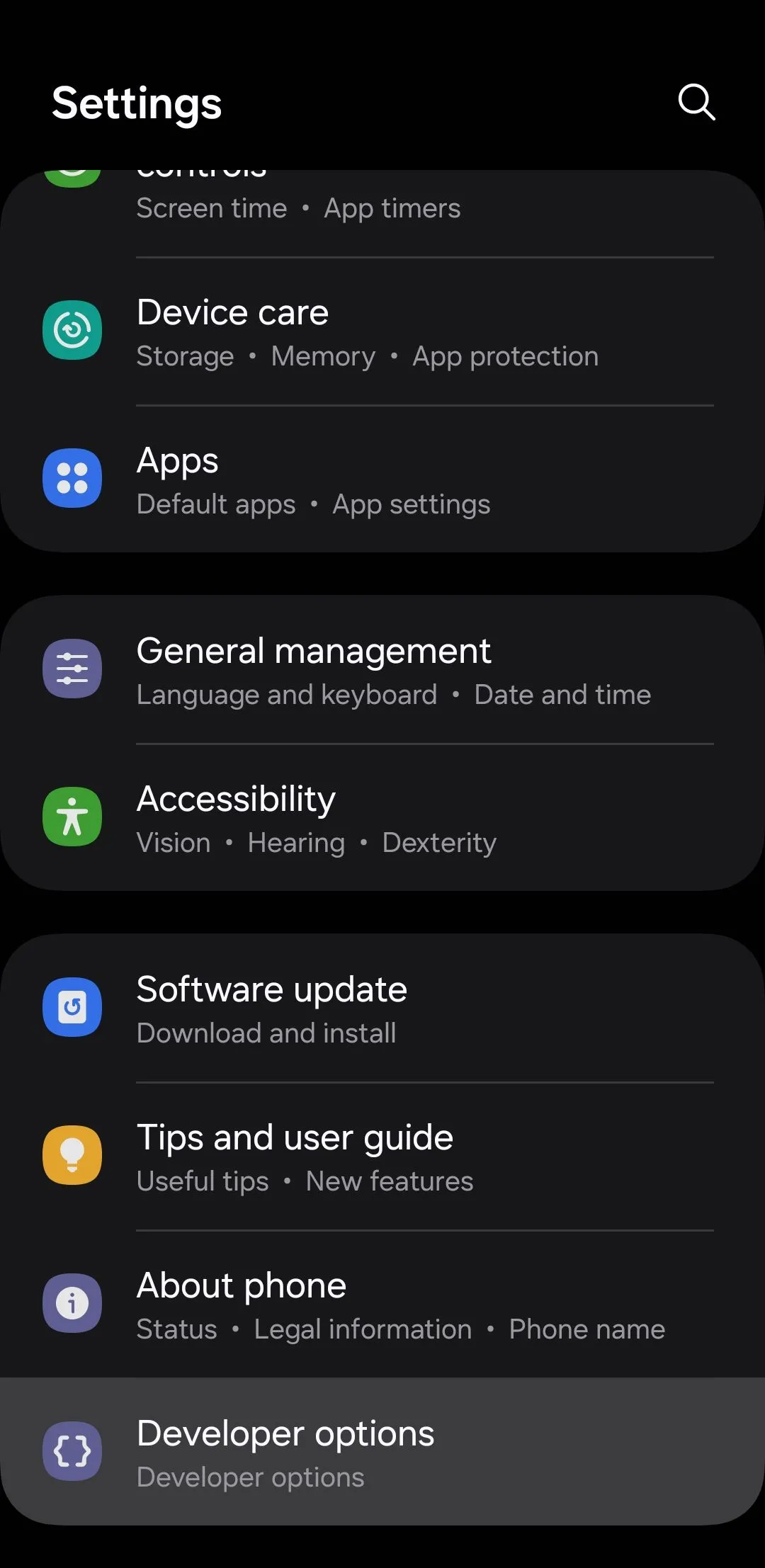 Giao diện Tùy chọn nhà phát triển (Developer Options) trên điện thoại Android, cho phép người dùng kiểm soát các cài đặt nâng cao như giới hạn ứng dụng nền.
Giao diện Tùy chọn nhà phát triển (Developer Options) trên điện thoại Android, cho phép người dùng kiểm soát các cài đặt nâng cao như giới hạn ứng dụng nền.
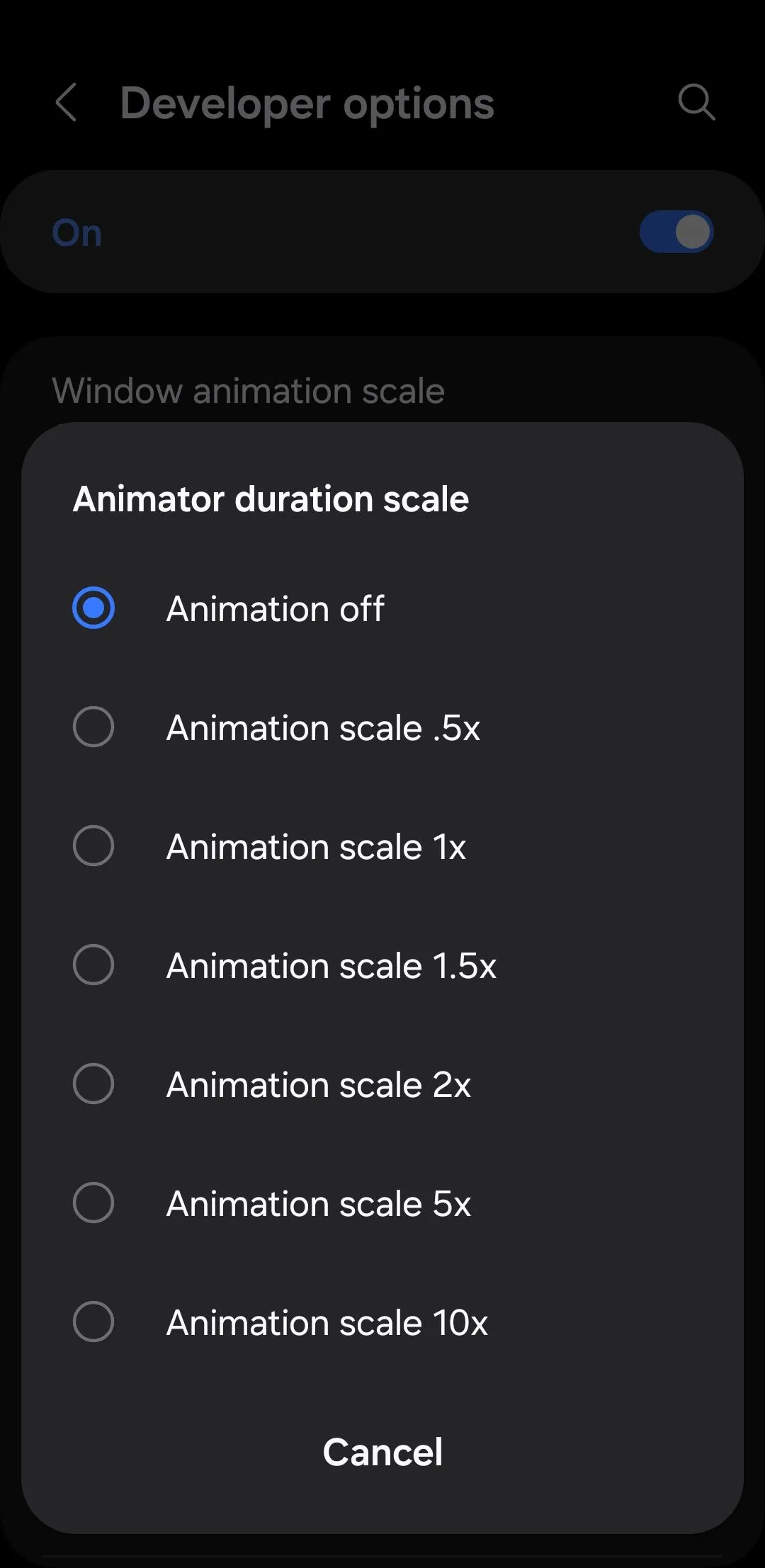 Tùy chọn điều chỉnh tỷ lệ hoạt ảnh của hình động (Animator duration scale) trong menu Tùy chọn nhà phát triển trên Android, giúp giảm độ trễ khi chuyển đổi giao diện.
Tùy chọn điều chỉnh tỷ lệ hoạt ảnh của hình động (Animator duration scale) trong menu Tùy chọn nhà phát triển trên Android, giúp giảm độ trễ khi chuyển đổi giao diện.
7. Giới Hạn Quy Trình Nền (Background Processes Limit)
Điện thoại Android của bạn được thiết kế để đa nhiệm, cho phép bạn chạy nhiều ứng dụng đồng thời trong nền. Cài đặt “Giới hạn quy trình nền” trong Android đóng một vai trò quan trọng trong việc điện thoại của bạn xử lý đa nhiệm tốt đến mức nào.
Theo mặc định, Android cho phép nhiều ứng dụng chạy trong nền, điều này có thể tiêu thụ các tài nguyên hệ thống quý giá như bộ nhớ (RAM) và sức mạnh xử lý. Mặc dù điều này có thể không gây ra vấn đề trên các thiết bị cao cấp với nhiều tài nguyên, nhưng nó có thể dẫn đến hiệu suất chậm chạp trên các mẫu máy cấp thấp hơn hoặc cũ hơn.
Nếu quá nhiều ứng dụng chạy trong nền, thiết bị của bạn có thể gặp khó khăn khi tải các ứng dụng mới, hiển thị tình trạng lag đáng chú ý hoặc thậm chí đóng băng tạm thời. Cài đặt “Giới hạn quy trình nền” có thể giúp bạn điều chỉnh số lượng quy trình được phép chạy trong nền tại bất kỳ thời điểm nào.
Tùy chọn này cũng là một phần của menu Tùy chọn nhà phát triển ẩn, vì vậy hãy đảm bảo đã bật nó. Sau đó, hãy đi tới Cài đặt > Tùy chọn nhà phát triển > Giới hạn quy trình nền và đặt nó thành 1, 2, 3, 4 hoặc không có quy trình nền nào cả.
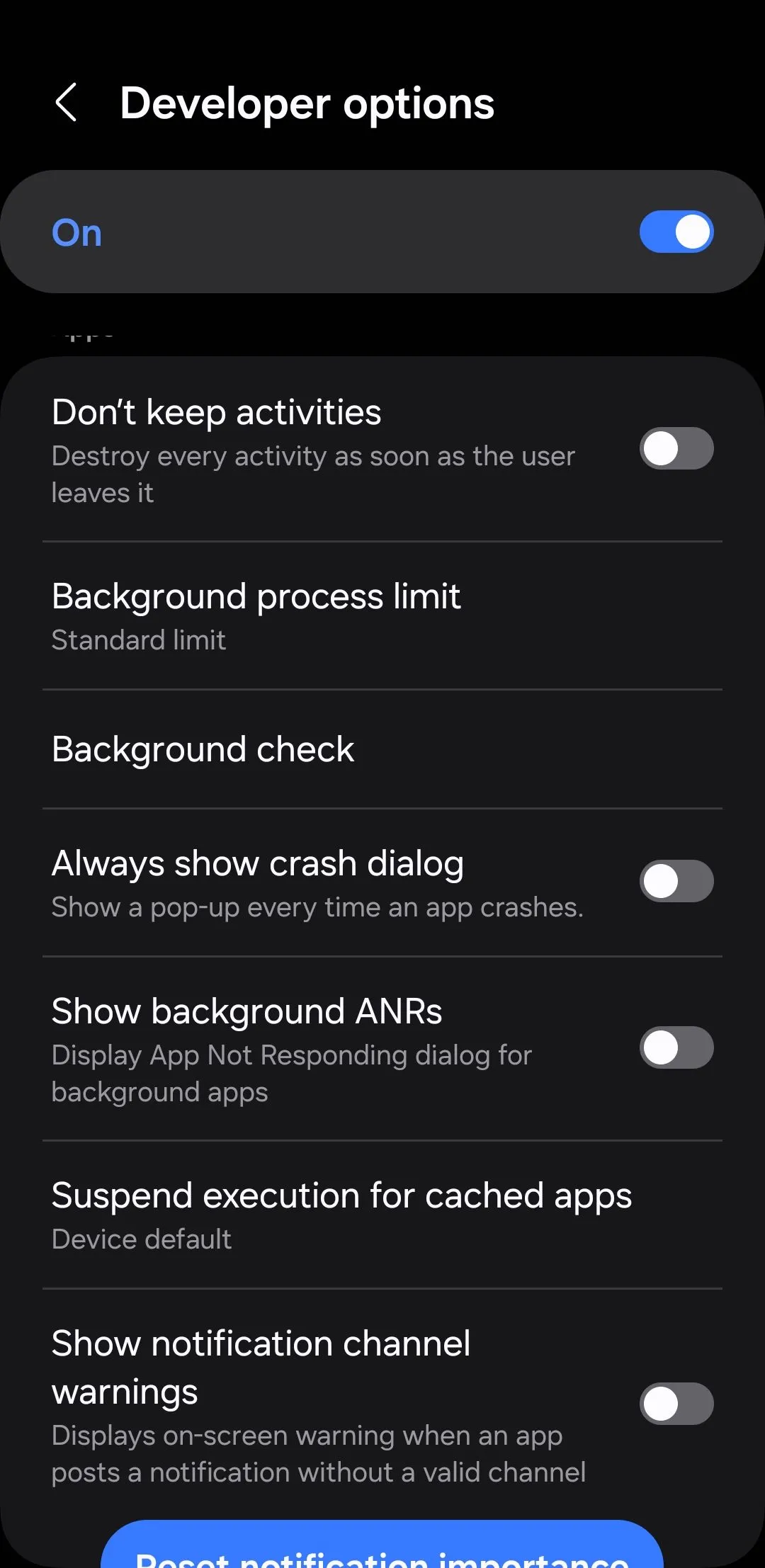 Thiết lập giới hạn quy trình nền trong Tùy chọn nhà phát triển của Android, một mẹo quan trọng để cải thiện hiệu suất tổng thể.
Thiết lập giới hạn quy trình nền trong Tùy chọn nhà phát triển của Android, một mẹo quan trọng để cải thiện hiệu suất tổng thể.
Việc giới hạn quá nhiều quy trình nền có thể gây ảnh hưởng đến thông báo hoặc các ứng dụng yêu cầu hoạt động nền liên tục, như ứng dụng phát nhạc trực tuyến hoặc ứng dụng trò chuyện. Vì vậy, nếu bạn gặp vấn đề, tốt nhất nên thay đổi cài đặt này thành “Giới hạn tiêu chuẩn”.
Trong khi một trong những thay đổi trên có thể không thần kỳ làm cho điện thoại Android của bạn nhanh hơn, thì việc kết hợp tất cả chúng lại có thể mang lại những cải thiện đáng kể. Quan trọng nhất là tối ưu hóa điện thoại của bạn để hoạt động mượt mà hơn. Và đừng quên, các nguyên tắc cơ bản vẫn rất quan trọng: thường xuyên dọn dẹp bộ nhớ, cài đặt các bản cập nhật phần mềm và kiểm tra mã độc định kỳ là rất cần thiết để duy trì tốc độ và chức năng lâu dài của thiết bị.


